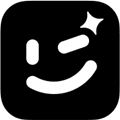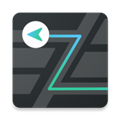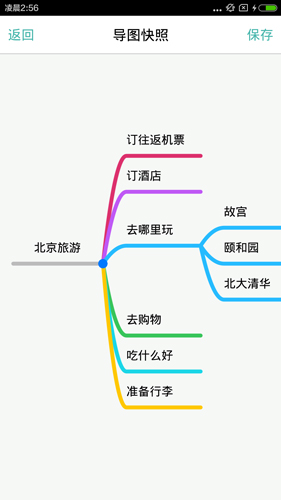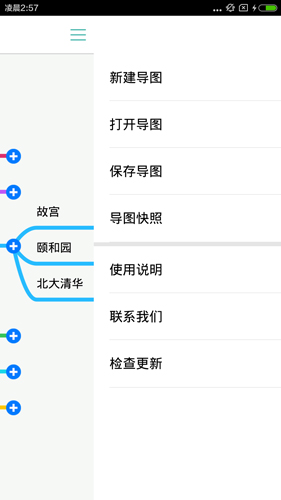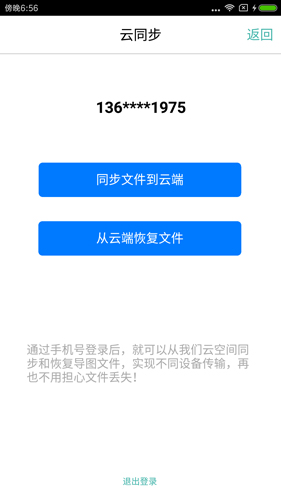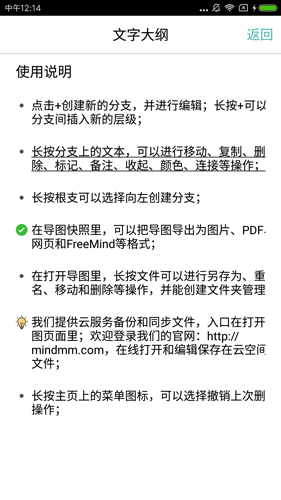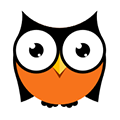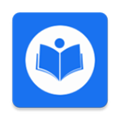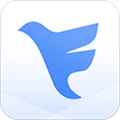软件简介
思维导图是一款由深圳市小棕熊科技有限公司所研发的思维导图软件,为用户带来简单的操作界面,你可以将自己的想法都抒写在其中,轻松进行计划的构思,同时还能将其导出来,随时随地进行分享。强大的云储存功能,让用户可以在不同的设备中轻松做到文件的共享。可以让你办公、想事情变得更为清晰的安卓端手机软件,能够让你专注思维,捕捉每一个灵感瞬间。
简洁的设计界面更好的对想法进行计划和展开,快捷的一键插入图片功能,你可以将思维导图编辑出更多的花样,同时你还能看到他人分享的模板,快速进行使用和复制,让你的思维导图更加的精美。它还提供了强大的云服务备份和同步导图文件,实现不同设备上文件共享,并确保文件不会丢失,就是如此简单粗暴,可致力提升用户日常生活和工作效率。
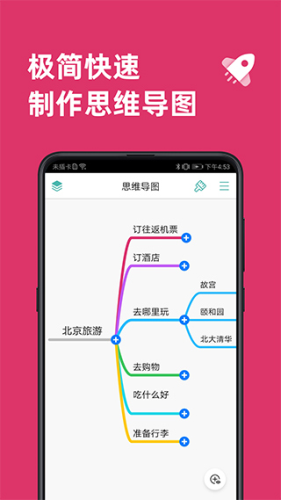
软件特色
1、云端保存,多平台同步
自动保存数据在云端服务器,你可以随时随地打开手机、平板电脑、iPad以及电脑等设备查看和编辑,让各种场景的应用都无缝衔接。
2、美观轻便,精美模版
海量模板、10多种主题风格任意使用,运用主题自定义功能,搭配丰富的快捷键,可快速绘制出极具风格的思维导图。
3、多样化布局,自由切换
多风格的结构图,比如思维导图、鱼骨图、逻辑结构图、组织结构图等等。除了可以自由切换结构图主题,还可以自由编辑脑图中的边框、连接线、圆角大小,真正做到了自由绘制,随心所欲。
4、在线协同,一键分享
可一键导出PDF文档,TXT文本、SVG矢量图形以及其他的图片格式,同时支持邀请他人协同编辑思维导图,导图数据实时同步,沟通交流实时又高效。
软件优势
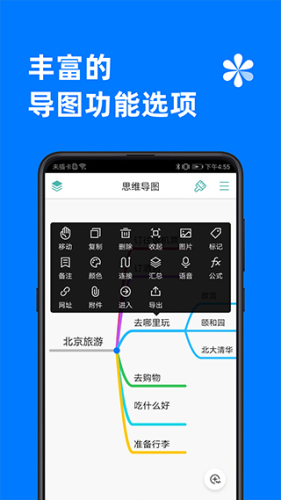
1、操作简单快捷
点击分支文字开始编辑,长按即可弹出功能选项,点击+号按钮添加子分支。
2、功能强大丰富
对分支可以进行复制、移动、删除、导出等操作,还可以添加图片、贴纸、语音和附件。
3、各种格式文件导出
支持导出图片、PDF、文字大纲、XMind、Fre eMind等格式的文件。
4、不同设备同步共享
提供强大的云空间,支持iOS、安卓设备和电脑网页版文件同步和共享 ,可在线查看和编辑云空间上的文件。
软件功能
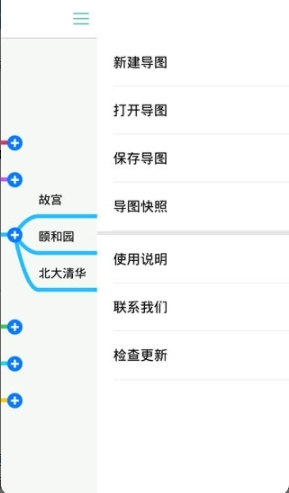
思维导图运用图文并重的技巧,把各级主题的关系用相互隶属与相关的层级图表现出来,把主题关键词与图像、颜色等建立记忆链接,思维导图充分运用左右脑的机能,利用记忆、阅读、思维的规律,协助人们在科学与艺术、逻辑与想象之间平衡发展,从而开启人类大脑的无限潜能。
思维导图又叫心智图,是表达发射性思维的有效的图形思维工具 ,它简单却又极其有效,是一种革命性的思维工具。思维导图运用图文并重的技巧,把各级主题的关系用相互隶属与相关的层级图表现出来,把主题关键词与图像、颜色等建立记忆链接。思维导图充分运用左右脑的机能,利用记忆、阅读、思维的规律,协助人们在科学与艺术、逻辑与想象之间平衡发展,从而开启人类大脑的无限潜能。思维导图因此具有人类思维的强大功能。
思维导图是一种将放射性思考具体化的方法。我们知道放射性思考是人类大脑的自然思考方式,每一种进入大脑的资料,不论是感觉、记忆或是想法——包括文字、数字、符码、香气、食物、线条、颜色、意象、节奏、音符等,都可以成为一个思考中心,并由此中心向外发散出成千上万的关节点,每一个关节点代表与中心主题的一个连结,而每一个连结又可以成为另一个中心主题,再向外发散出成千上万的关节点,呈现出放射性立体结构,而这些关节的连结可以视为您的记忆,也就是您的个人数据库。
产品服务
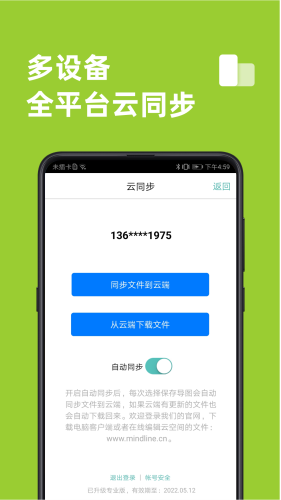
知识管理
帮你搭建可视化的知识体系,与关键词、顺序、图标与颜色等建立记忆链接,大大提升学习和记忆效率。
读书笔记
无论是课堂学习还是书籍阅读,思维导图都是一种有效的笔记记录方式。它将知识浓缩成精华内容,完整地保留在一幅导图作品上,减少无效记录。
项目规划
思维导图可以用来勾勒项目计划、业务战略和事件规划等等。它简单、直观且充满乐趣,可以清晰地显示任务优先级、时间进度和人员分配,帮助您进行管理和决策分析。
会议管理
用思维导图作会议管理,可以清晰展示和记录会议要领,让沟通变得简单明了。
思维管理
使用思维导图,您可以轻松地生成、捕捉和管理想法,还能和参与者一起共建作品。
导图社区
数万幅原创思维导图作品,涵盖教育、职场、自我提升等各大领域的精华知识,是又一片知识海洋。
使用说明
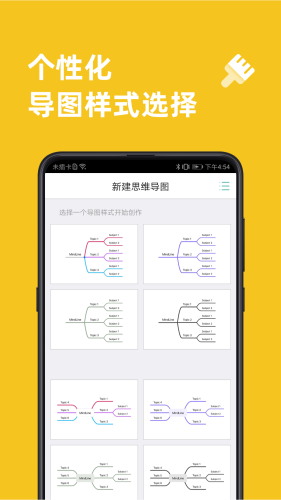
①进入主页,这个很简单直接的,让我们输入思维导图的名称。
②接着就进入到编辑思维导图的界面,第一次进入和其他软件差不多,会有介绍性的内容。
③我们能从这些介绍里面,知道基础的内容,如何让文字进入编辑状态,如何加分支条。
④如果分支排布的,不合适,还可以修改分支排布的顺序和位置、颜色等等,都可以自行设置。
⑤修改很多的内容,都是在这个四方格的位置,点一下,修改条就会出来,我们就可以进行了。
常见问题

- 如何对分支进行移动、复制、删除等操作?
长按分支文字即可弹出功能菜单选项,左右滑动可以查看更多选项。
- 如何修改分支字体大小和颜色?
在编辑分支文字的时候,点击键盘上方工具栏中间的“Aa”按钮,即可修改字体大小和颜色。
- 如何进行撤销和重做操作?
在导图空白处双击弹出菜单,即可选择撤销、重做、搜索和新建主题等操作。
- 如何向左边扩展分支?
长按主干根支,在弹出的菜单选项中选择“向左添加分支”即可。
- 如何调整分支的长度?
当文字出现换行的时候,可以拖动加号按钮或线框末端中间位置拉伸分支长度;或者在“应用设置”页面里,修改自动换行最大字数。
- 如何对文件进行删除和移动等操作?
在“打开导图”页面里,左划文件可以对文件进行删除、移动、重命名等操作。
- 如何创建文件夹管理文件?
在“打开导图”页面里,点击右上角的加号按钮即可选择创建文件夹。
- 如何修改导图的样式?
在“应用设置”页面里,点击“导图样式选择”进行修改;或者长按主干根支,在功能选项里对当前导图样式进行修改。
- 如何在启动时显示文件列表页面?
在“应用设置”页面里,选择“启动显示选择文件页面”。
- 如何导出文件为图片等其他格式?
在“导图快照”页面里,点击右上角的“导出”按钮,即可选择导出为图片、PDF、文字大纲等格式文件。
- 如何分享导图给对方?
在右侧菜单栏里点击“导图分享”,选择直接发送文件或者生成链接分享;还可以进入导图社区页面,把导图上传到社区中让其他人发现你的优秀作品,有机会获取我们的红包奖励。
- 如何备份和同步文件到其他设备上?
在我们的云同步页面通过手机号或者邮箱登录,即可同步文件到云端保存,或者从云端下载文件回来。
更新内容
v9.7.7:
修复一些已知问题。
v9.7.4:
改进搜索体验,修复一些已知问题。
v9.7.3:
导图编辑页面支持对分支标记内容进行搜索。